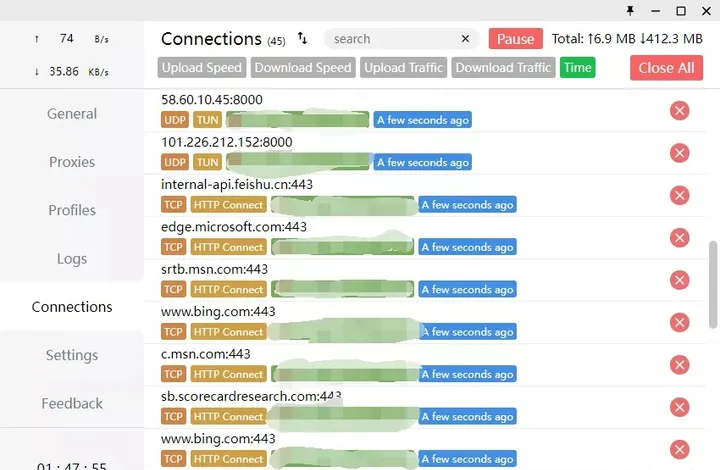Clash for Windows上网配置教程
第一步:下载并安装 Chrome 浏览器
- 下载 Chrome 浏览器:如果您尚未安装 Chrome 浏览器,请先访问 Google 官网下载 Chrome 安装包。
- 安装 Chrome:双击下载的安装包,按照提示完成 Chrome 浏览器的安装。
第二步:配置 Clash for Windows 代理上网
1. 下载并安装 Clash for Windows
- 下载地址:https://github.com/Fndroid/clash_for_windows_pkg/releases
- 其他下载地址:可以在客户端推荐进行下载
- 安装 Clash:下载完成后,双击安装包并按照提示完成安装。
2. 检查并配置 Clash
检查 wintun.dll:打开 Clash for Windows,在 General 分页中找到并点击 “Home Directory” 查看是否存在 wintun.dll 文件。如不存在,请下载最新版本的 Clash。
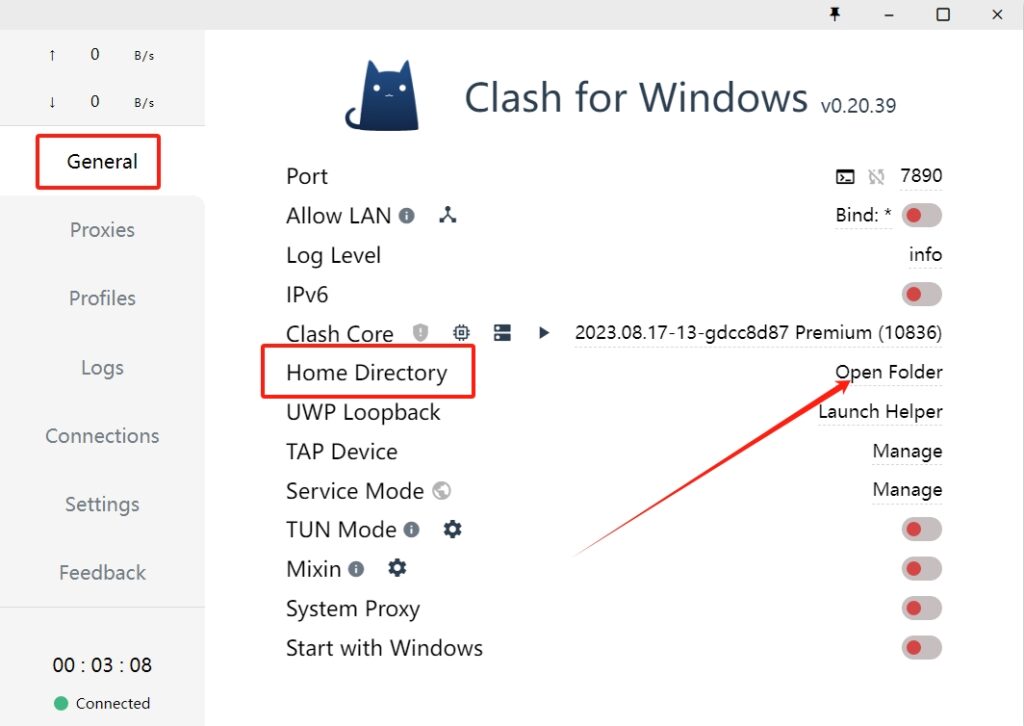
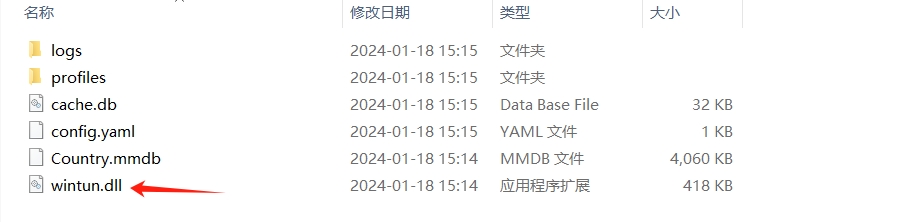
开启 Service Mode:如果 Service Mode 旁边的小地球是灰色,请点击 Manage 并选择 Install 进行安装。安装完成后,重启 Clash,确保小地球变为绿色。
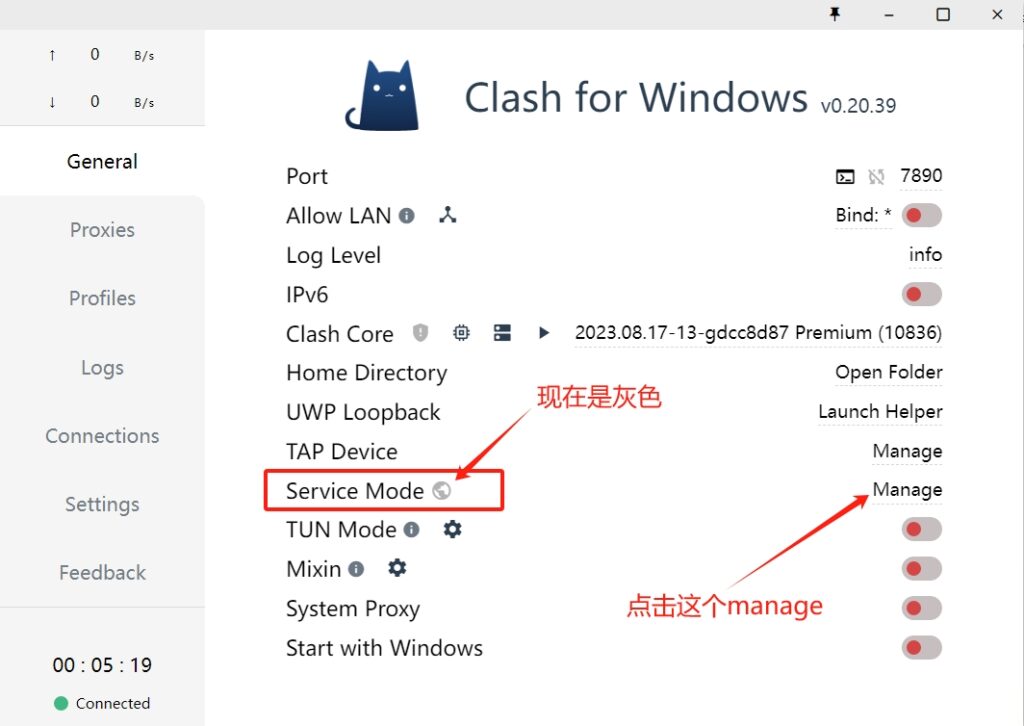
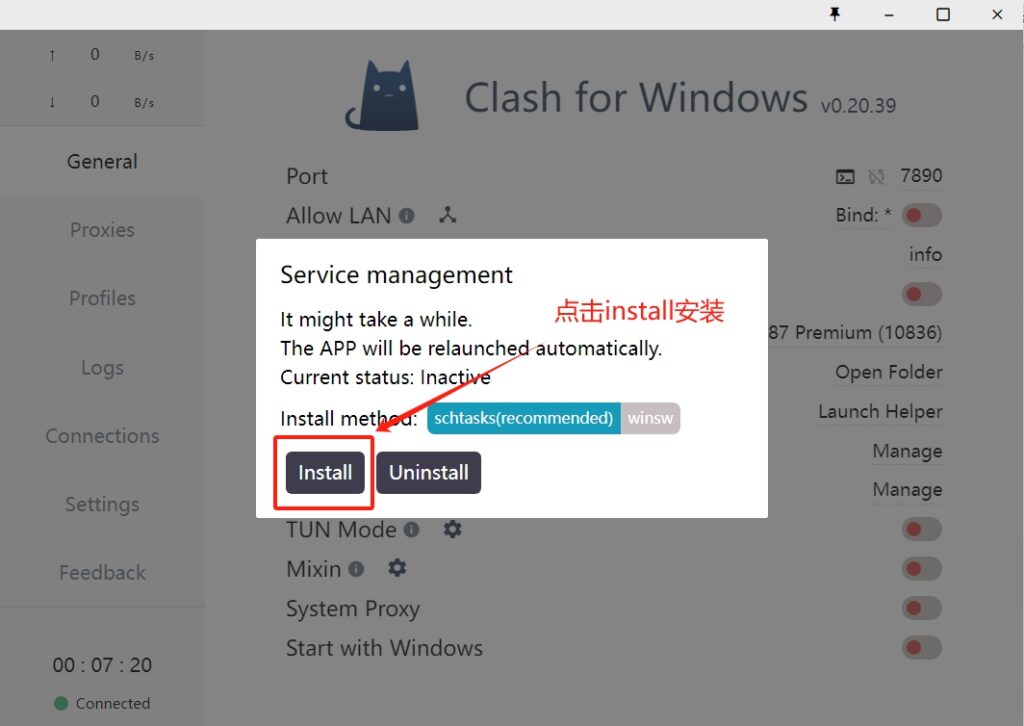
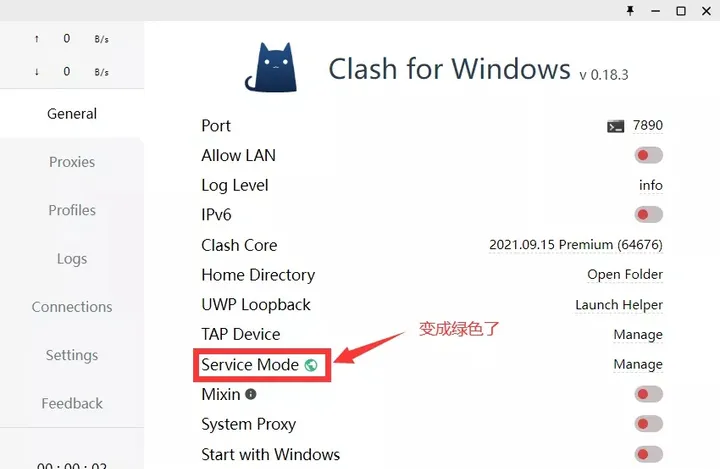
3. 配置 tun 服务
进入 Settings:在 Clash for Windows 中,切换到 Settings 页。
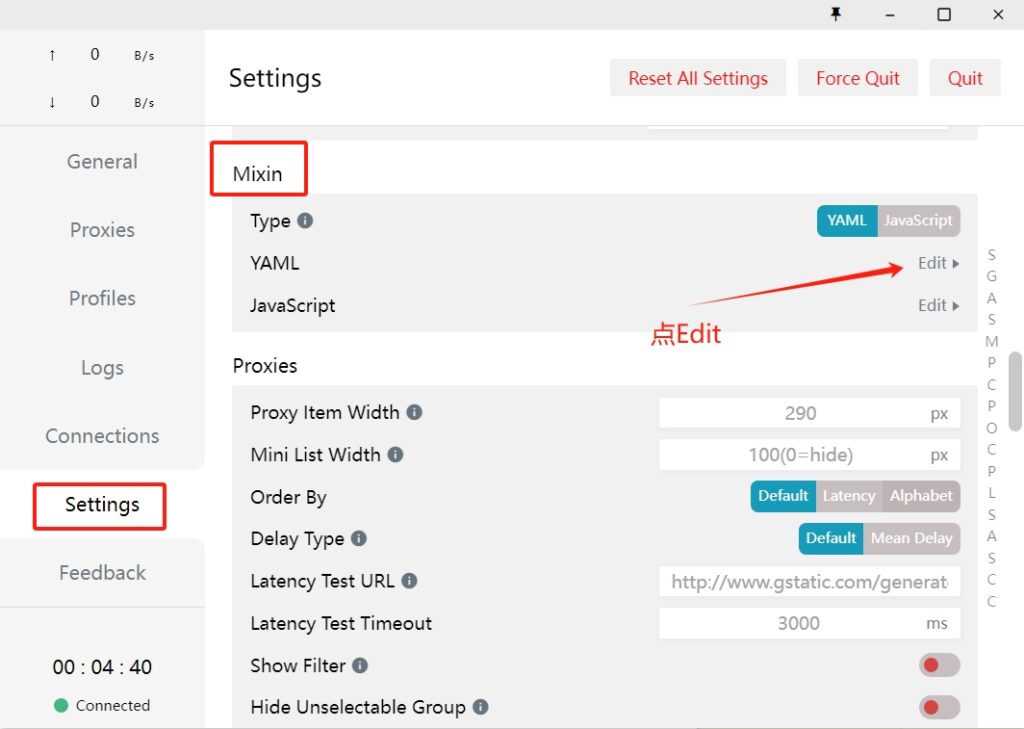
编辑 Profile Mixins:在右侧配置页找到 Profile Mixins,点击 Edit 打开配置编辑窗口。
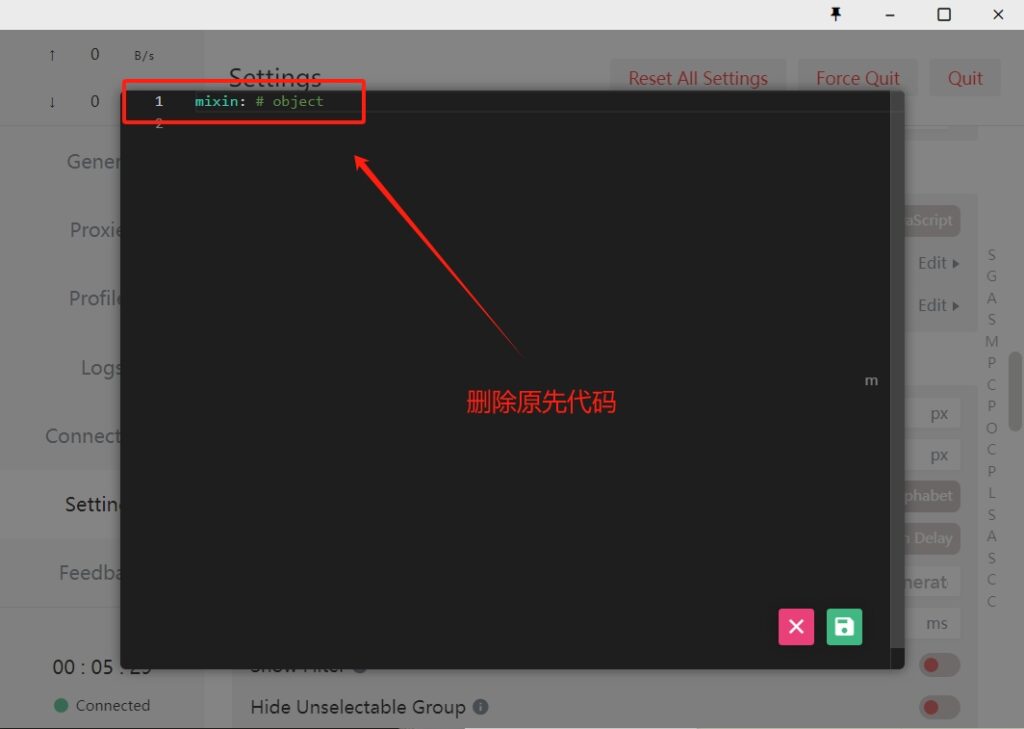
删除现有脚本:在配置编辑窗口中,先全选并删除现有脚本。
复制并粘贴脚本代码:将以下脚本代码复制到配置窗口中:
mixin: # object
dns:
enable: true
enhanced-mode: redir-host
nameserver:
– 223.5.5.5
– 8.8.8.8
– 114.114.114.114
tun:
enable: true
stack: gvisor # gvisor|system 使用 system 需要 Clash Premium 2021.05.08 及更高版本
dns-hijack: # DNS劫持设置为系统DNS
– 114.114.114.114 # 可任意设置,但为了保证CFW关闭后能不影响联网,建议设置真实能访问的DNS服务器
auto-route: true
auto-detect-interface: true # 自动检测出口网卡
保存配置:确保没有报错后,点击右下角按钮保存配置。
4. 订阅配置
获取订阅 URL:你需要先从你的daili服务商处获得到 Clash 订阅的 URL,将其填入下图所示的位置。(如果还没有代理服务请到机场推荐注册并登录购买服务,在我的服务中复制出clash的订阅地址)
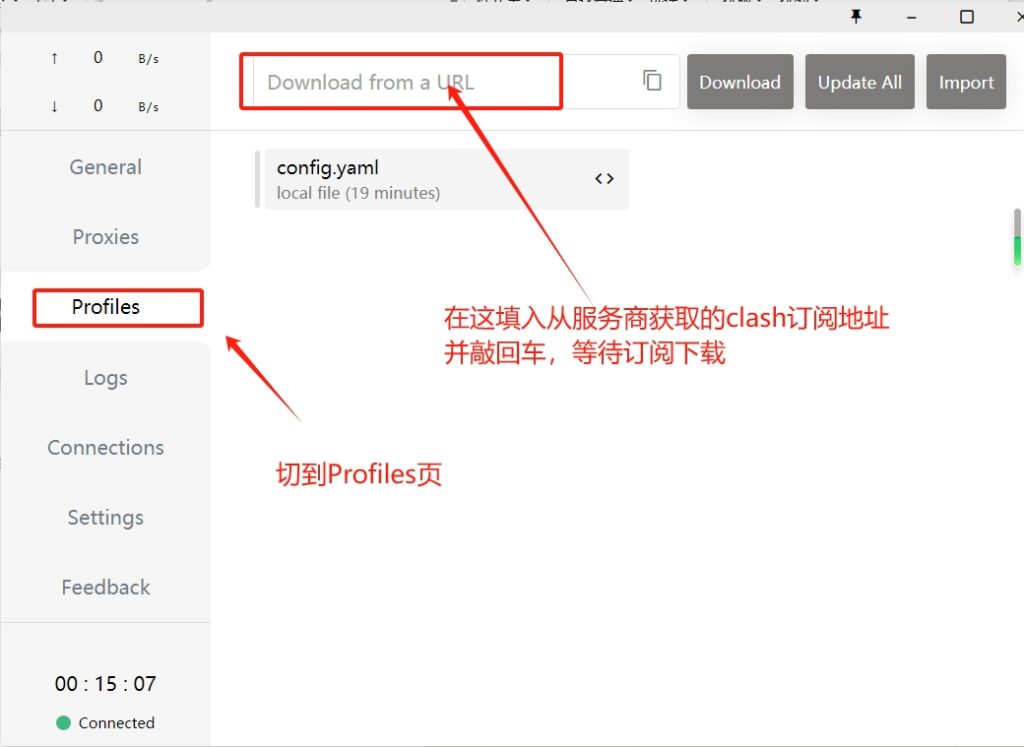
填写订阅 URL:在 Clash for Windows 中,找到并填写订阅 URL 的位置。
下载并选择订阅配置:下载订阅资料后,在 Clash 中选择对应的订阅配置。
选择代理节点并开启代理服务
选择代理节点:在 Proxies 页中,选择 Global(全局代理)并选择一个速度合适的节点。注意:不要选择 DIRECT。
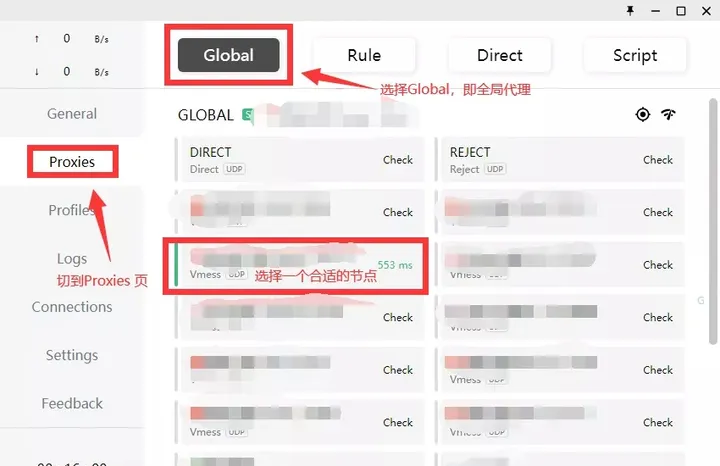
开启代理服务:在 General 页中,同时开启 System Proxy(开启全局代理服务)和已添加的 tun 配置。
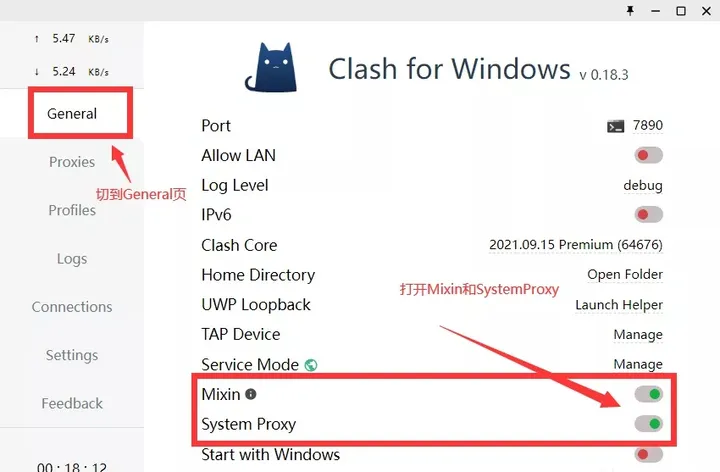
检查连接:在 Connections 页中,查看是否除 TCP 连接外还有 UDP / TUN 字样的连接请求,以确认配置成功。
按照以上步骤操作后,您应该已经成功配置了 Clash for Windows 上网,并可以在 Chrome 浏览器中畅享网络了。